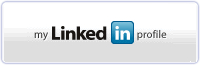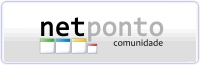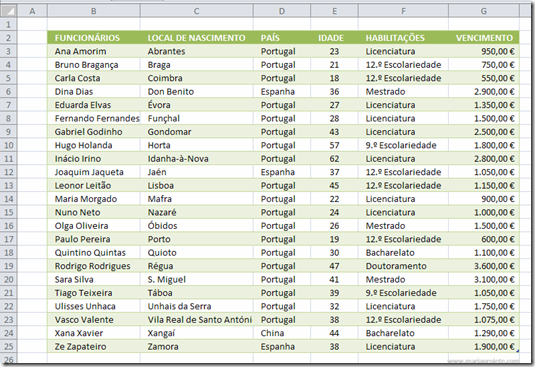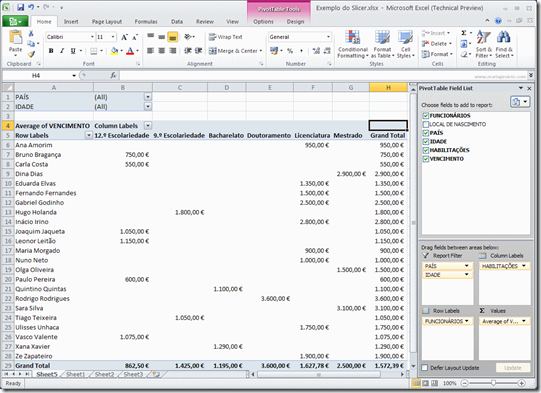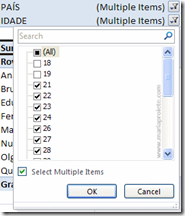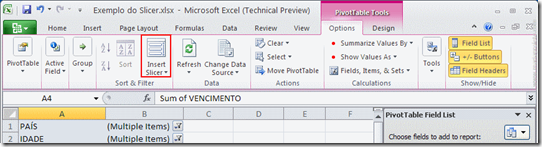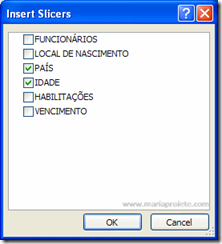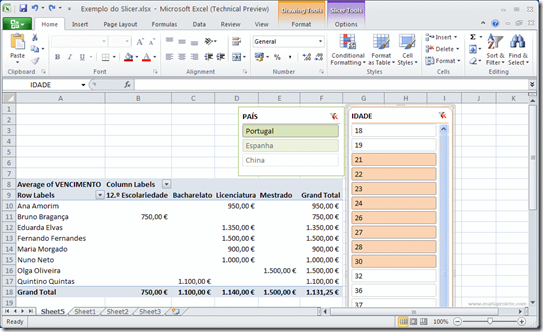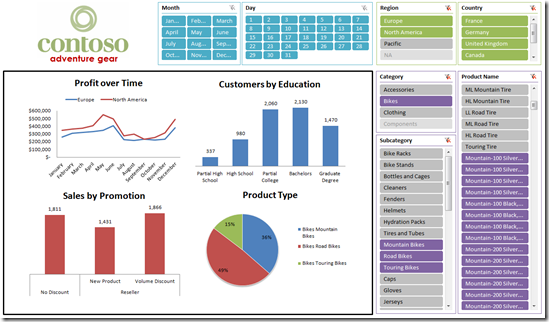Excel 2010 - O Slicer nas Pivot Tables
Existem muitas pessoas que estão a trabalhar com o Excel 2003 e ainda nem vivenciaram a experiencia diária de usar Excel 2007, e os seus excelentes novos recursos, e a Microsoft já tem há alguns meses disponível a versão Techical Preview (antes da versão Beta, onde técnicos mostram o produto que já desenvolveram e os utilizadores podem participar na evolução do produto dando as suas opiniões).
Entre várias novas facilidades temos o Slicer (não sei como irá ser traduzido na versão portuguesa, mas para já irei chamá-lo de "fatiador").
Para os que já usam o recurso das Pivot Tables (Tabelas Dinâmicas) e experimentaram as melhorias do Excel 2007, vão com certeza gostar muito do Slicer.
Como sempre, nada como demonstrar, por isso vamos a um exemplo prático:
Trabalhamos num departamento de Recursos Humanos e temos que apresentar um relatório que analise os vencimentos médios por tipo de habilitações nossos funcionários Ibéricos com idades compreendidas entre os 20 e os 30 anos. Os nossos dados seriam os que constam nesta tabela:
| Para executarmos essa tarefa, vamos usar o recurso da Pivot Table (Tabela Dinâmica), botão que podemos encontrar no separador Insert (Inserir) da Ribbon Bar. | 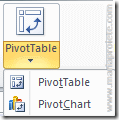 |
E escolhi para análise, como filtros os campos País e Idades, para aparecerem nas colunas o campo Habilitações, como detalhe de linhas o campo dos funcionários, e para calcular as médias dos valores os vencimentos.
Até aqui, tudo o que descrevi é possível fazer no Excel 2007, a grande novidade no Excel 2010 é o Slicer, botão que encontrará na Ribbon Bar, quando tiver a sua Pivot Table seleccionada, no separador Options, na barra de ferramentas Sort & Filter:
Este foi um exemplo muito simples, mas deixo aqui uma imagem de um relatório mais completo usando este recurso, para melhor visualização deste potencial:
Fonte desta imagem: Microsoft Excel Team Blog, artigo:
Easy (and Even Fun!) Data Exploration: Introducing Excel 2010 Slicers
Por fim resta-me enviar um "sorriso" ![]() seleccionando o botão que está na barra inferior do Office 2010 para dar o meu feedback a equipa que está a desenvolver esta ferramenta de trabalho.
seleccionando o botão que está na barra inferior do Office 2010 para dar o meu feedback a equipa que está a desenvolver esta ferramenta de trabalho.
Ficou entusiasmado para usar o Excel 2010?
O programa para usar a versão Techical Preview já terminou, mas se quiser receber avisos para participar na versão Beta do Office 2010, inscreva-se dando um clique aqui.